Come scaricare video da YouTube gratis
I migliori programmi per scaricare video da YouTube gratis

Se vi state chiedendo come scaricare video da YouTube gratis, sappiate che è molto più facile di quanto possiate immaginare. Un'app per scaricare video da YouTube permette di guardarli anche senza connessione Internet, il che è ideale per intrattenervi in aereo, in treno e durante viaggi dove non è sicuro ci sia una connessione affidabile.
Scaricare video da YouTube può rivelarsi utile anche se il vostro piano telefonico vi garantisce un consumo dati limitato. Potete scaricare video da YouTube sul vostro smartphone quando siete collegati al Wi-Fi e poi guardarli ovunque vogliate, 24/7, senza il rischio di finire i giga del vostro abbonamento.
È sorprendentemente facile scaricare video da YouTube e altri siti, e la cosa migliore è che farlo è gratis. Se volete scaricare video da YouTube senza programmi, YouTube stessa fornisce alcuni strumenti per il download, sia per PC che per dispositivi mobile, ma ci sono anche strumenti di terze parti che possono tornarvi utili. Continuate a leggere per scoprire come.
Se volete scaricare video da YouTube in MP3, o estrapolarne l’audio per creare un podcast, date un’occhiata alla nostra guida ai migliori convertitori da YouTube a MP3.

WinX HD Video Converter Deluxe è il miglior programma per scaricare video da YouTube
Tra tutti i programmi che abbiamo provato, WinX HD Video Converter Deluxe è quello che ci ha impressionato di più. Può convertire i video in qualsiasi formato, e inoltre vi permette di rippare i contenuti da DVD e Blu-ray in modo che possiate salvarli sul vostro PC. Inoltre, gestisce senza problemi anche i contenuti in 4K. Non è un programma gratuito, a differenza dei software che troverete qui sotto, ma è senza dubbio il più completo.
Come scaricare video da YouTube sul PC
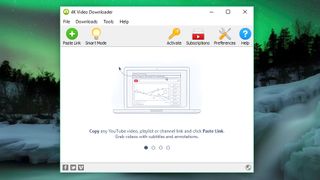
1. Scarica 4K Video Downloader
Come si fa a scaricare un video da YouTube sul computer? Per scaricare video da YouTube su un PC Windows, per prima cosa dovete scaricare e installare 4K Video Downloader. Questo software è versatile e completamente gratuito: è possibile scaricare playlist intere, video a 360 gradi e video 3D. Una volta finito, mettete la spunta sulla casella ‘Avvio’ e cliccate ‘Fine’.

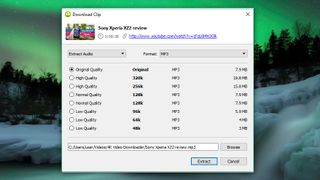
2. Copia e incolla l’URL del video
Aprite il browser, cercate il video che volete scaricare da YouTube e copiate l’URL dalla barra di indirizzo. Tornate poi a 4K Video Downloader e cliccate sul tasto verde ‘Incolla Link’, in alto a sinistra.
Il software otterrà le informazioni del video e vi darà la possibilità di scegliere tra varie opzioni per la qualità. Queste cambieranno in funzione della qualità del video originale, ma il software può scaricare video da YouTube anche in 4K se l’opzione è disponibile.
Get the best Black Friday deals direct to your inbox, plus news, reviews, and more.
Sign up to be the first to know about unmissable Black Friday deals on top tech, plus get all your favorite TechRadar content.

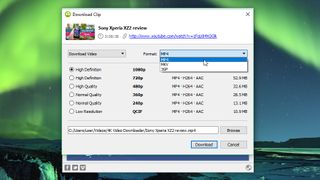
3. Scegli la qualità e il formato
4K Video Downloader vi da la possibilità di scaricare interi video da YouTube, oppure di scaricare solamente l’audio. Potete scegliere dal menù a tendina sulla sinistra, e poi scegliere il formato dal menù sulla destra. Noi preferiamo il formato MP4 per i nostri video, perchè ha un buon equilibrio tra qualità e dimensioni del file; inoltre si tratta di un formato supportato da praticamente ogni dispositivo.
Poi potete scegliere la qualità. Se dovete riprodurre i video sul vostro televisore o PC, vi consigliamo di scegliere la risoluzione più alta disponibile, ma ricordate che il download sarà più lungo e il file sarà più pesante. Fortunatamente si può anche controllare la stima delle dimensioni del file nella sezione a sinistra, in modo da sapere quanto spazio occuperà.
Si può anche scegliere dove salvare i video scaricati con il pulsante ‘Naviga’, situato in fondo. Quando sarete soddisfatti delle vostre scelte, cliccate ‘Download’.

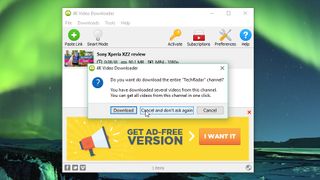
4. Scarica il video di YouTube
Il video di YouTube ora è scaricato. Se ci sono altri video presenti sullo stesso canale, 4K Video Downloader vi chiederà se volete scaricare anche questi. Può scaricare fino a 24 video contemporaneamente.
Una volta scaricato, potete trovare il video nella cartella selezionata, oppure cliccarci sopra con il tasto destro direttamente su 4K Video Downloader e selezionare ‘Play’. Se non modificate le impostazioni, il video rimarrà in questa lista finchè non deciderete di rimuoverlo, anche se chiudete e riavviate il software.

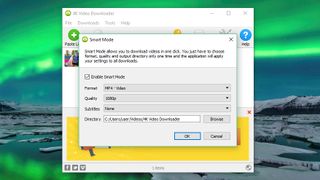
5. Prova la Smart Mode
Se scaricate spesso video nello stesso formato, potrebbe interessarvi la Smart Mode. Le vostre preferenze per il download rimarranno salvate e applicate ai video che volete scaricare in automatico. Basta premere l’icona a forma di lampadina in alto a destra e la prossima volta che incollerete un URL su 4K Video Downloader, si scaricherà all’istante con le impostazioni preferite.
Continua a leggere per scoprire come scaricare video da YouTube su smartphone, iPhone, Mac o dispositivi Android.
Come scaricare video da YouTube senza programmi?
Se avete un abbonamento YouTube Premium potete godere di diversi vantaggi, tra cui la possibilità di scaricare video da guardare offline senza utilizzare software di terze parti. Potete farlo tramite YouTube e YouTube Music, ma ricordate che potete guardare i video scaricati solo tramite l’app. Non potete trasferire i video su un altro dispositivo o riprodurli da un’altra app.
Una volta iniziato a guardare un video, premete il tasto ‘Download’ (sul tasto c’è una freccia grigia) e scegliete la qualità desiderata. Alla fine del download, potete trovare il video nella vostra Libreria o nella scheda del vostro Account.
Dovete essere connessi al vostro account per guardare i video scaricati, e se li guardate offline non potete commentare o mettere mi piace ai video.
- Per fare di più con i tuoi video, dai un’occhiata ai migliori software di video editing
Come scaricare video da YouTube su Android
Come scaricare video da YouTube con TubeMate
TubeMate è uno degli strumenti più popolari per scaricare video da YouTube su smartphone Android: è veramente semplice da usare e ha tutte le funzioni di cui potete avere bisogno, ma senza troppi fronzoli.

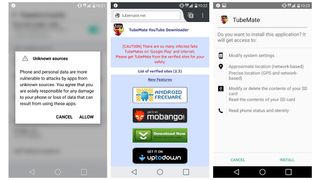
1. Installa TubeMate
TubeMate non è disponibile sul Google Play Store, quindi per prima cosa dovrete abilitare il vostro dispositivo Android all’installazione e all’utilizzo di app scaricate da altre piattaforme. Fate attenzione quando attivate questa funzione, dovrete assicurarvi di scaricare solamente applicazioni sicure.
Aprite ‘Impostazioni’, selezionate ‘Security’ e scorrete fino a trovare la voce ‘Unknown sources’ (Fonti sconosciute). Premete sull’interruttore per attivare l’impostazione. Ora dal vostro dispositivo Android visitate il sito di TubeMate e selezionate uno dei siti verificati da cui scaricare l’app.

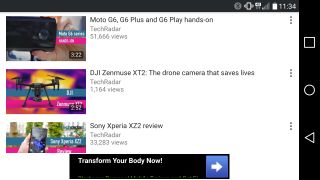
2. Scegli il video da scaricare
Potreste vedere un messaggio di avvertimento riguardante il download di file APK, quindi cliccate ‘OK’ per dare il consenso. Una volta scaricato TubeMate, eseguite il file e selezionate ‘Installa’, quindi cliccate su ‘Apri’. A questo punto verrete informati sulle autorizzazioni necessarie per l’utilizzo dell’app e dopodichè potrete avviare l’app.
TubeMate, con il suo sfondo nero, somiglia molto all’app ufficiale di YouTube per Android. Cercate il video desiderato e premete play, dopodichè premete il tasto rosso ‘Download’ che appare in basso a destra.

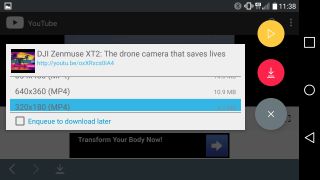
3. Scarica il video
A questo punto potrete vedere la lista dei formati disponibili. Ci sono diversi formati audio e video, e diverse opzioni per la qualità e la risoluzione. Se avete un dispositivo di fascia alta, noi vi consigliamo di scaricare le versioni con la qualità più alta possibile, ma ricordate che una maggiore risoluzione significa anche file più pesanti: se il vostro smartphone o tablet non ha molta memoria libera, i video di YouTube la riempiranno presto.
Quando sarete soddisfatti, premete ancora il tasto ‘Download’. Il video inizierà il download in background, quindi potrete continuare a utilizzare normalmente il telefono. Ricordate che il download di video tende a consumare la batteria piuttosto velocemente.
Potete anche aggiungere altri video di YouTube alla coda per scaricarli più tardi. Si tratta di una funzione molto utile per i momenti in cui state utilizzando il 4G e volete aspettare di connettervi al Wi-Fi prima di scaricare file di grandi dimensioni.
Continuate a leggere per scoprire come scaricare video da YouTube su iPhone o Mac.
Come scaricare video da YouTube su iPhone
Come scaricare video da YouTube su iPhone
Scaricare video da YouTube è un procedimento che varia leggermente in base alla versione del sistema operativo Apple che state usando. Se utilizzate la versione di iOS per iPhone, iPad o iPod touch dovrete utilizzare il primo metodo che vi proponiamo. Se invece utilizzate il sistema operativo OS X o MacOS su un Mac, dovrete utilizzare il secondo.
Con iOS, il trucco è installare un’app ingegnosa chiamata Documents. Si tratta di un’app per la gestione di file, ma è anche in grado di scaricare video da YouTube. Il processo è un po’ laborioso, ma comunque semplice.
Innanzitutto, dovete trovare il video che volete scaricare sull’app di YouTube per iOS o su Safari. Una volta trovato, bisogna premere sull’icona ‘Condividi’ e poi su ‘Copia Link’.
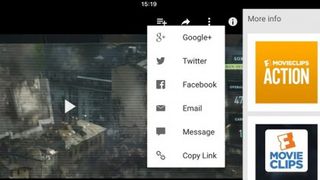
Aprite l’app Documents e cercate l’icona del browser, rappresentata da una piccola bussola nell’angolo in basso a destra. Premetela e verrete indirizzati al sito savefrom.net. A questo punto incollate il link del video YouTube nella finestra dedicata, scegliete l’opzione preferita per la qualità e il file inizierà il download.
Una volta finito il video comparirà nella sezione download dell’app Documents, e da lì potrete spostarlo su ‘Foto > Rullino Foto’, quindi sarà disponibile anche fuori dall’app Documents.

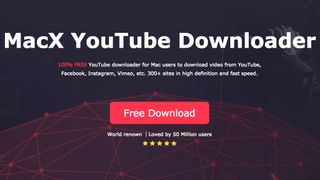
Come scaricare video da YouTube su Mac
Per chi ha un Mac ci sono svariate opzioni, ma una delle più semplici è utilizzare MacX YouTube Downloader (disponibile anche per Windows). Tutto quello che dovrete fare è inserire il link del video e scegliere la qualità. È possibile scaricare più video contemporaneamente.
Continuate a leggere per saperne di più sui formati video e le impostazioni per la qualità quando scaricate video da YouTube.
In che formati è possibile scaricare video da YouTube?
Le app per scaricare video generalmente vi danno la possibilità di scegliere tra più formati. I formati più comuni sono MP4, 3GP, AVI e MOV, e la scelta del formato e della qualità è decisiva per il dispositivo da cui volete guardare i video e per la qualità dei video stessi.
Se non siete particolarmente interessati alla qualità video, il formato che fa per voi è 3GP. È un formato adeguato solo per gli smartphone con lo schermo piccolo, ma i file hanno dimensioni ridotte (fattore importante per chi ha un cellulare più datato, senza tanta memoria o senza modo di espanderla).
Per altri dispositivi, MOV è il formato video Apple che è compatibile con tutti i Mac, AVI è il formato sviluppato da Microsoft compatibile con qualunque PC, e MP4 è l’equivalente video del formato MP3, che funziona praticamente su ogni dispositivo. Il massimo della compatibilità è raggiunto dal formato MP4, il più versatile.

Scaricare video da YouTube gratis è legale?
Utilizzare app di terze parti per scaricare video da YouTube viola le condizioni del servizio di YouTube, secondo le quali è permesso guardare i video solamente dai suoi server. Scaricare video da YouTube oltretutto vi espone a potenziali violazioni del copyright, a meno che non abbiate il permesso del detentore del copyright, il copyright non sia di dominio pubblico o non siate voi stessi i detentori.
Comunque, YouTube offre la possibilità di scaricare video tramite il sito web o l’applicazione, in modo che possiate scaricare i video da YouTube senza programmi. In questa guida vi spiegheremo come fare, e vi illustreremo le altre opzioni disponibili per iPhone, Android, Mac e PC.

La qualità dei video
La decisione da prendere successivamente riguarda la qualità dei video. Se state scaricando contenuti tramite un servizio come ClipConverter (di cui abbiamo parlato nella pagina precedente) vi verrà offerta una scelta di fonti video. Questo succede perchè i video su YouTube hanno qualità differenti che spaziano da 3GP per i telefoni più vecchi a 1080p ad alta definizione per i display HD più grandi.
Oltre a 3GP, ci sono altre quattro opzioni per i vostri computer, smartphone o tablet: 360p, 480p, 720p and 1080p. Più alta è la qualità, più pesante è il file, quindi il trucco è bilanciare dimensioni e qualità dei video: a meno che non li guardiate da uno schermo veramente grande, probabilmente la risoluzione 1080p sarà sufficiente, a meno che non abbiate davvero tanta memoria libera che non sapete come utilizzare. Ricordate che con una risoluzione 360p, i video non si vedranno bene su un display HD.
A meno che non abbiate memoria residua molto limitata, l’ideale è scaricare video con una qualità media per il tipo di schermo su cui avete intenzione di guardarli.
Se il video che state scaricando contiene musica, non ha importanza la qualità che scegliete: la musica ha la stessa frequenza, che il video sia a 480p oppure a 1080p. Questo perché la qualità audio e video di YouTube sono due cose separate, quindi le modifiche alla qualità video non hanno nessun effetto sulla qualità audio.
Giulia Di Venere è Editor Senior per TechRadar Italia e lavora con orgoglio al progetto da quando è nato.
Laureata in Lingue e Letterature Straniere all’Università Ca’ Foscari di Venezia, è una grande appassionata di cinema, libri, cucina e cinofilia.
Da sempre considera la scrittura lo strumento più efficace per comunicare, e scrivere per fare informazione, ogni giorno, è per lei motivo di grande soddisfazione.
Copre una grande varietà di tematiche, dagli smartphone ai gadget tecnologici per la casa, gestendo la pubblicazione dei contenuti editoriali e coordinando le attività della redazione.
Dalla personalità un po’ ambivalente, ama viaggiare tanto quanto passare il tempo libero nella tranquillità della propria casa, in compagnia del suo cane e di un buon libro.

